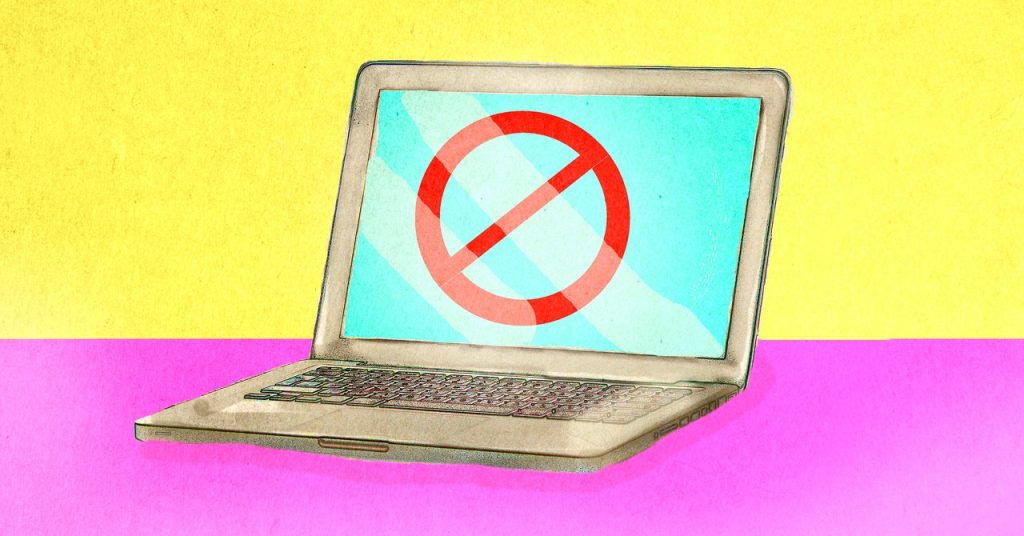أجهزة Chromebook غالبًا ما تكون إن أجهزة Chromebook هي أجهزة تعتمد على التكامل الوثيق مع السحابة: فهي في الأساس عبارة عن نوافذ على الويب وليس أكثر من ذلك. وهذا يأتي مع مجموعة متنوعة من الفوائد، مثل عدم الاضطرار إلى القلق بشأن فقدان مستند غير محفوظ، ولكن هذا يعني أيضًا أن أجهزة Chromebook أقل فائدة من أجهزة الكمبيوتر المحمولة التي تعمل بنظام Windows أو macOS عندما لا يكون لديك اتصال بالإنترنت.
ومع ذلك، ليس صحيحًا أن أجهزة Chromebook لا تعمل بشكل صحيح عندما تكون غير متصلة بالإنترنت. ومع التقدم في تطبيقات الويب وتكنولوجيا المتصفح، يمكنك الآن إنجاز الكثير من المهام على جهاز Chromebook دون اتصال بالإنترنت، مع إعادة مزامنة كل أعمالك عند توفر شبكة Wi-Fi مرة أخرى.
من الواضح أنه لا يمكنك إرسال بريد إلكتروني أو بث مقطع فيديو أثناء انقطاع اتصالك بالإنترنت، ولكن يمكنك العمل على المستندات ورسائل البريد الإلكتروني في وضع عدم الاتصال بالإنترنت، بالإضافة إلى تخزين المحتوى مؤقتًا لمشاهدته والاستماع إليه أثناء عدم اتصالك بالإنترنت، كما سأشرح هنا.
استخدام Gmail دون اتصال بالإنترنت
ولعل من غير المستغرب، بالنظر إلى أنها تطور نظام التشغيل ChromeOS، أن تكون Google في طليعة الشركات التي تعمل على جعل تطبيقات الويب تعمل دون اتصال بالإنترنت لصالح مستخدمي Chromebook. ويعد Gmail أحد التطبيقات الشهيرة التي تعمل دون اتصال بالإنترنت، إلى حد ما – فلن تتمكن من إرسال أو تلقي رسائل البريد الإلكتروني دون اتصال بالإنترنت، ولكن لا يزال بإمكانك العمل عليها.
من واجهة Gmail الرئيسية على الويب، انقر على رمز الترس (أعلى اليمين)، ثم شاهد كافة الإعدادات. افتح ال غير متصل على الانترنت علامة التبويب، تحقق من تمكين البريد الإلكتروني غير المتصل بالإنترنت تظهر لك مجموعة من الخيارات الجديدة. وأهمها القائمة المنسدلة التي تتيح لك اختيار مقدار البريد الإلكتروني الذي تريد مزامنته مع جهاز Chromebook: 7, 30، أو 90 قيمة الأيام. تمنحك القيمة الأعلى عددًا أكبر من الرسائل للعمل عليها، ولكنها تشغل مساحة تخزين أكبر. سترى مقدار المساحة التي يستخدمها Gmail حاليًا على نفس الشاشة.
في نفس الصفحة، تحتاج إلى اختيار ما سيحدث إذا قمت بتسجيل الخروج من حساب Google الخاص بك في متصفح ChromeOS. يمكنك إما الاحتفاظ بالبيانات المتزامنة في مكانها (وهو أمر مناسب إذا قمت بتسجيل الدخول مرة أخرى، ولكن من المحتمل أن يكون محفوفًا بالمخاطر من منظور الأمان)، أو حذفها من Chromebook (خيار أكثر أمانًا، ولكنك ستحتاج إلى إعادة مزامنة جميع الرسائل مرة أخرى إذا قمت بتسجيل الدخول مرة أخرى إلى Google).
انقر حفظ التغييراتوقد انتهيت. عندما تكون غير متصل بالإنترنت، يمكنك البحث في رسائل البريد الإلكتروني التي قمت بتخزينها مؤقتًا وقراءتها، فضلاً عن إنشاء رسائل بريد إلكتروني جديدة وحفظها كمسودات. يمكن أيضًا إرسال رسائل البريد الإلكتروني المكتملة، دون إرسالها فعليًا؛ سيتم تخزينها في مجلد “البريد الصادر” الذي تم إنشاؤه حديثًا، وإرسالها بمجرد استعادة الوصول إلى الويب.
استخدام Google Drive دون اتصال بالإنترنت
يمكنك استخدام Google Docs وGoogle Sheets وGoogle Slides أثناء عدم الاتصال بالإنترنت، بالإضافة إلى جوانب معينة من تطبيق Google Drive الأوسع نطاقًا، ولكن كما هو الحال مع Gmail، تحتاج إلى القيام ببعض التحضيرات مسبقًا. من Google Drive على الويب، انقر فوق رمز الترس (أعلى اليمين)، ثم حدد إعدادات.